ps软件涵盖的功能相当广泛,用户只需修改文字描边颜色以及时间轴长度,就能为文字设计专属的闪烁动画效果。那么还不清楚该如何制作的小伙伴,就快跟小编一起来看看下方的文章
ps软件涵盖的功能相当广泛,用户只需修改文字描边颜色以及时间轴长度,就能为文字设计专属的闪烁动画效果。那么还不清楚该如何制作的小伙伴,就快跟小编一起来看看下方的文章教程吧!

ps制作文字闪烁出现动画方法介绍
1.新建一个黑色画布,点击文字工具并输入蓝色字号文本
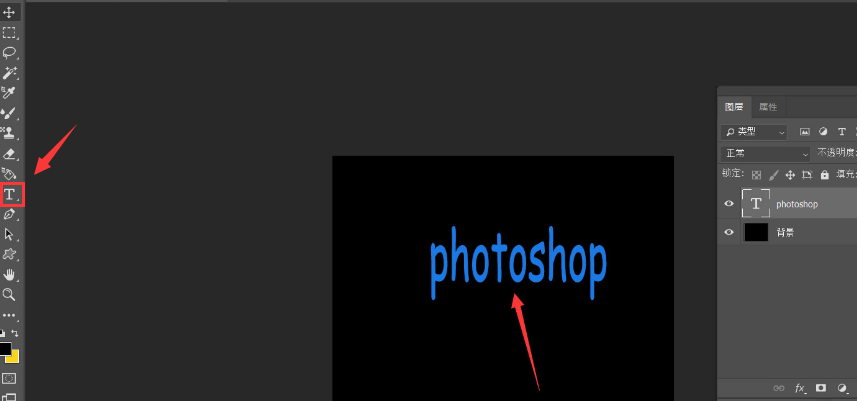
2.将文字图层的填充设置为0,点击窗口菜单并创建时间轴
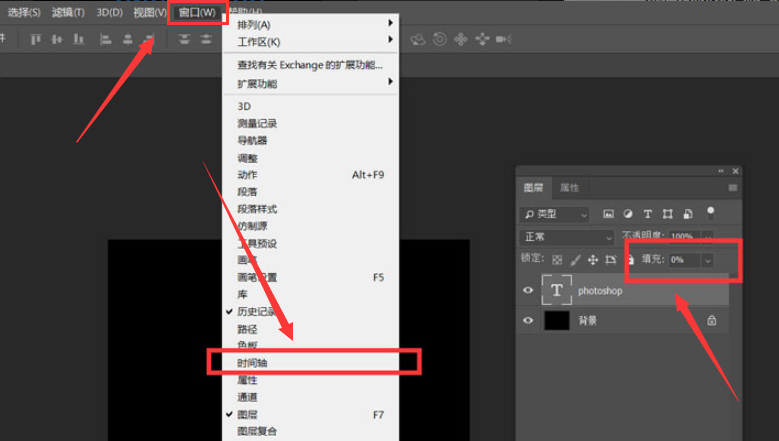
3.在时间轴的样式栏目中,添加文字标记点
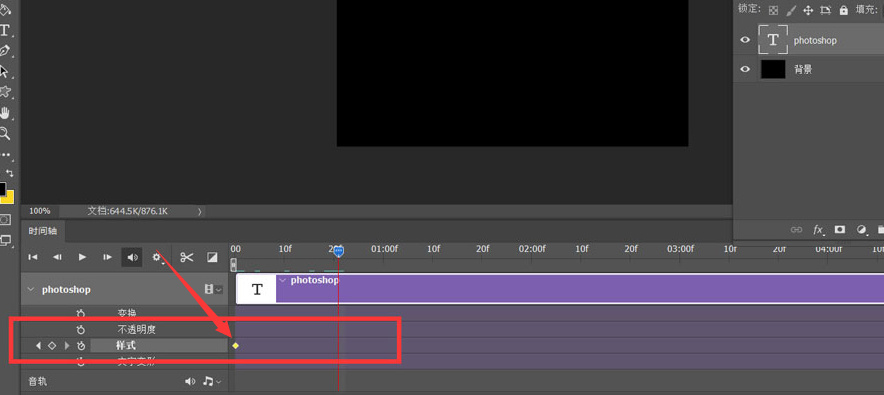
4.鼠标点击打开图层fx选项下的描边按钮
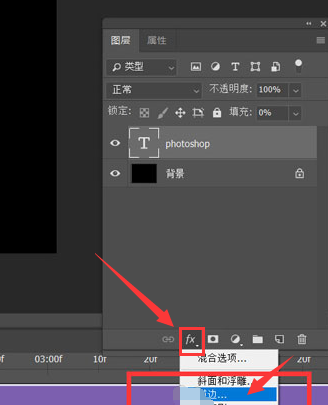
5.分别为文字设置3像素的内部蓝色描边以及13像素的外部绿色描边,点击确定保存并在时间轴样式处添加对应标记点
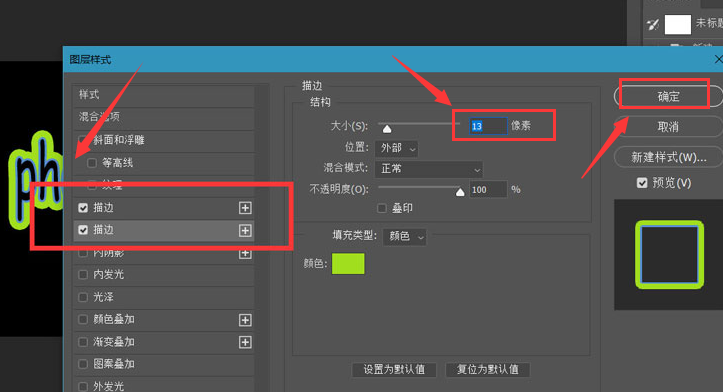
6.最后点击左上角文件菜单中的导出按钮,选择存储为Web格式选项
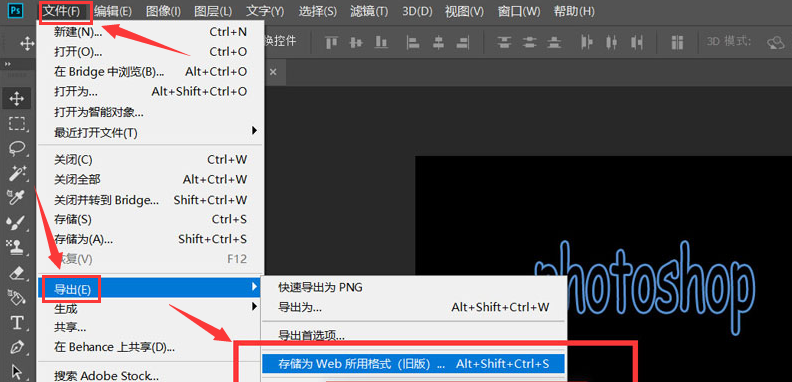
7.将动画循环选项设置为永远即可
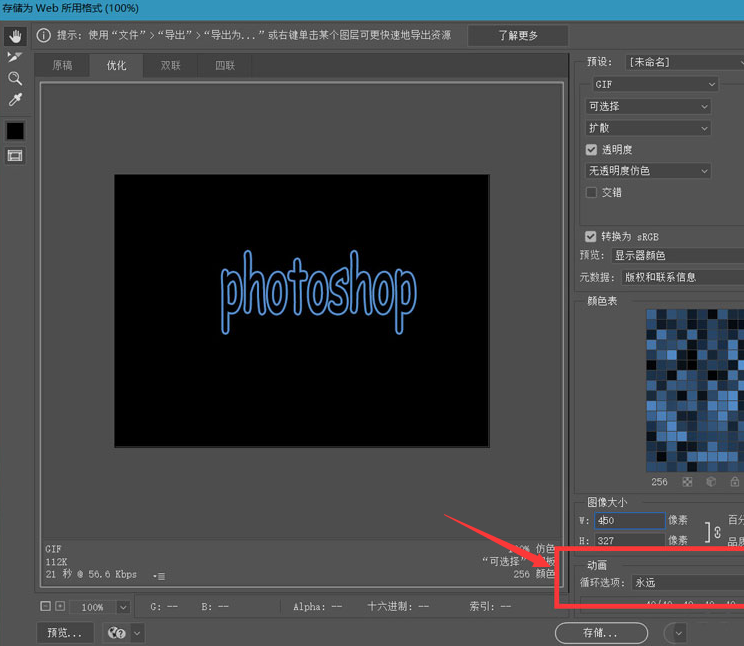
大家只需按照上述步骤进行操作,就可以制作出文字闪烁出现的动画效果,是不是非常简单呢?
